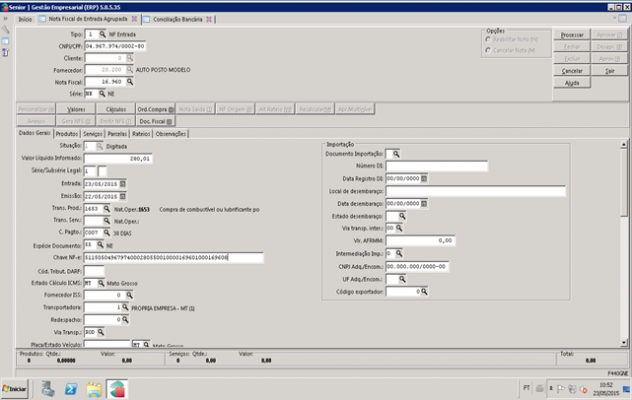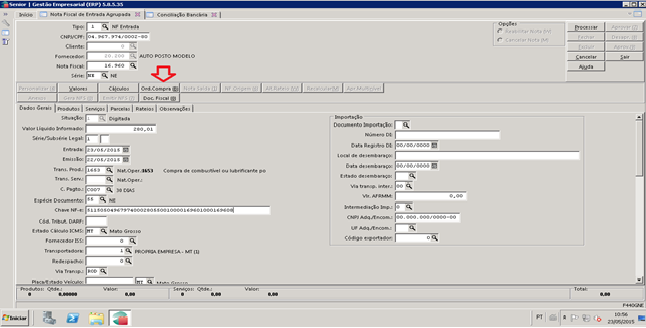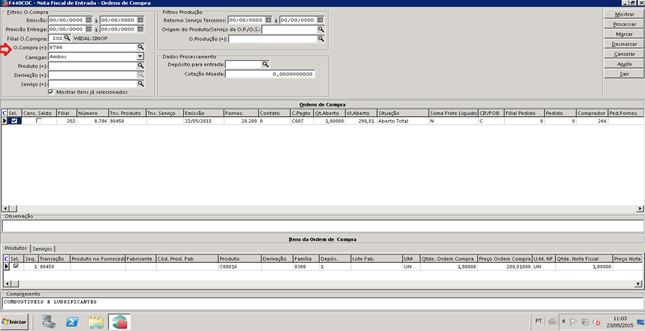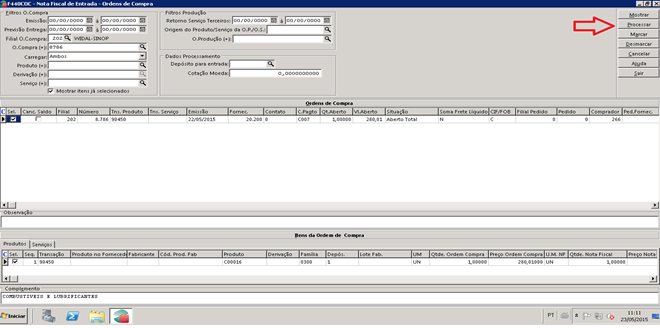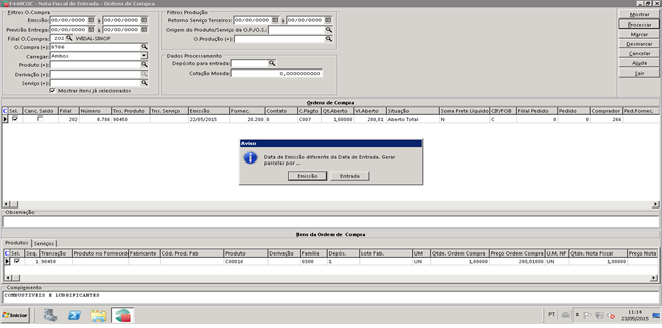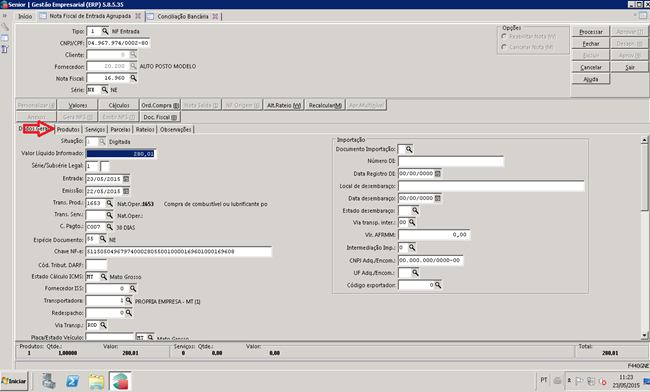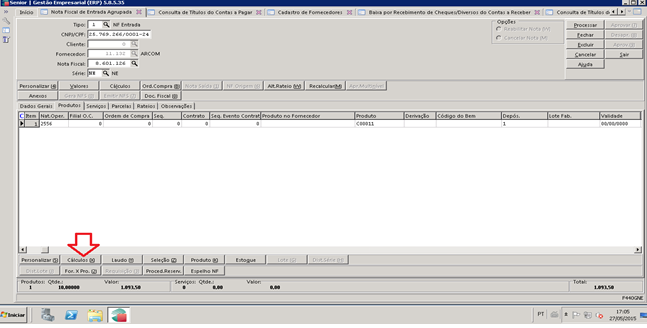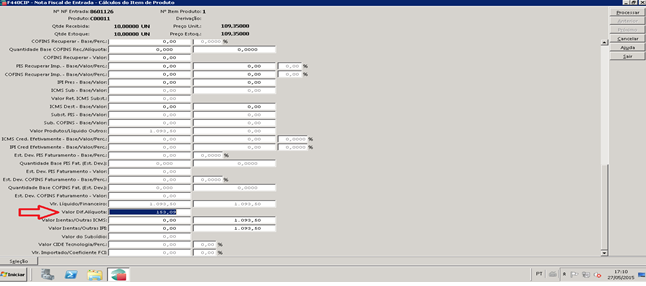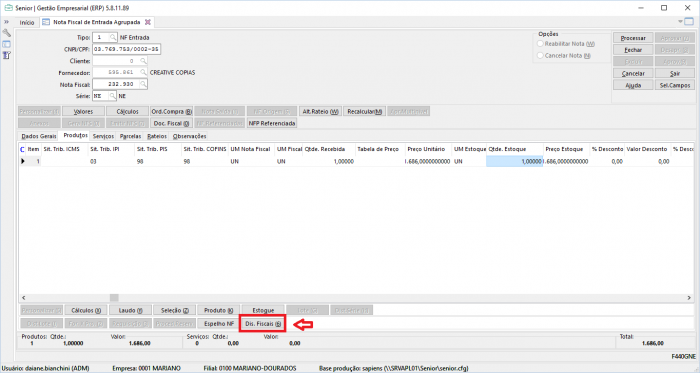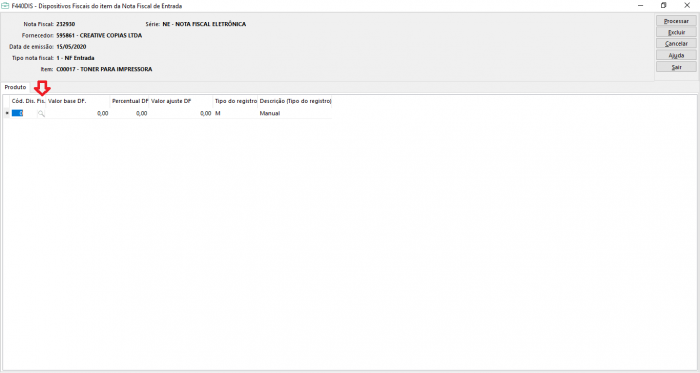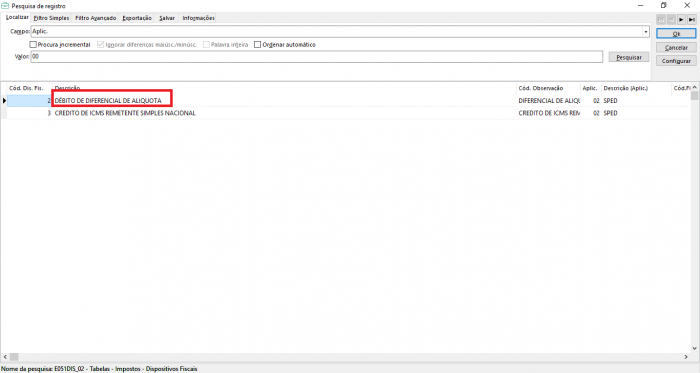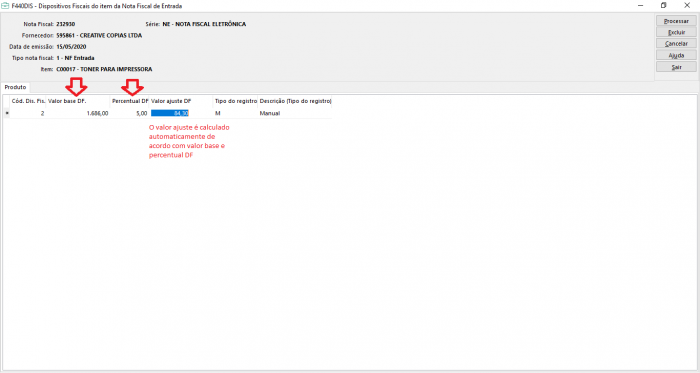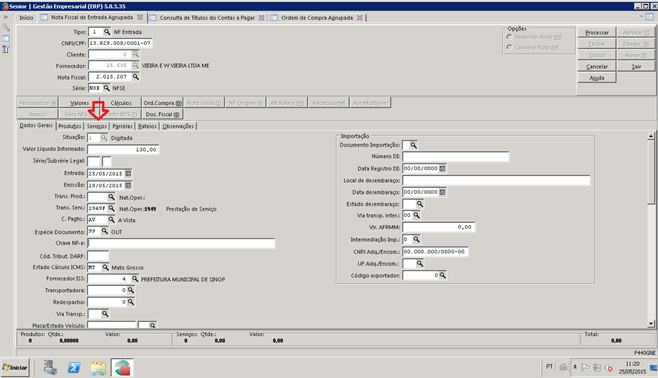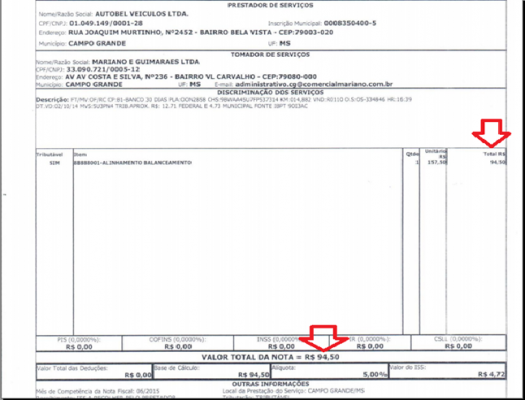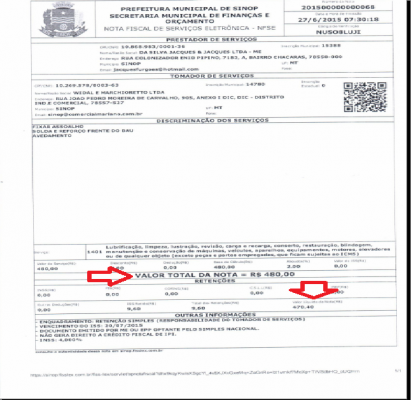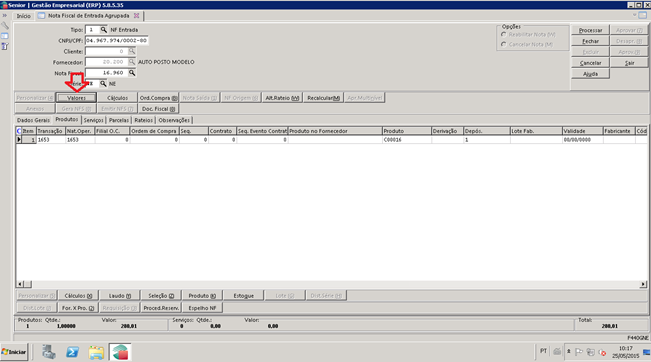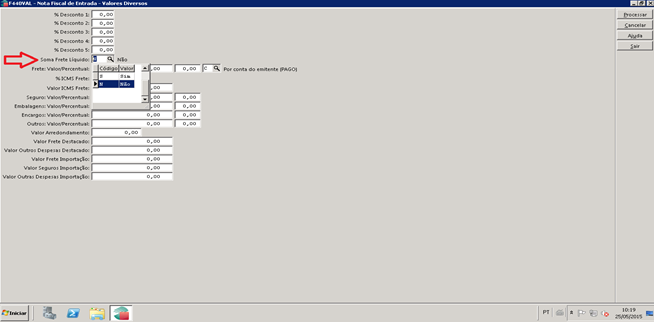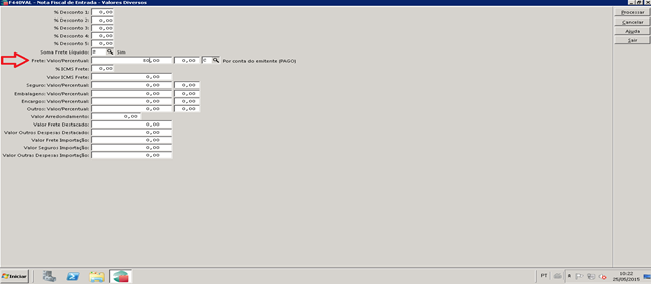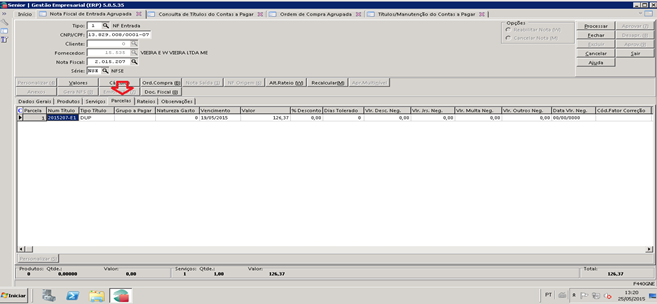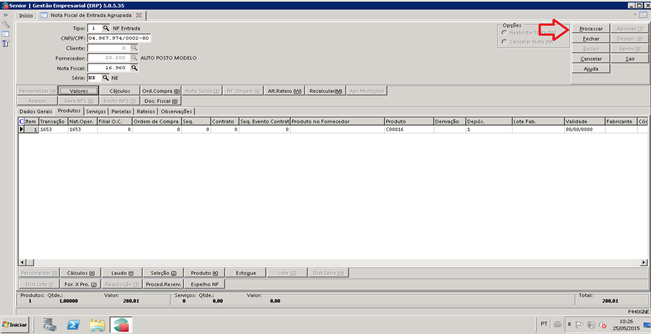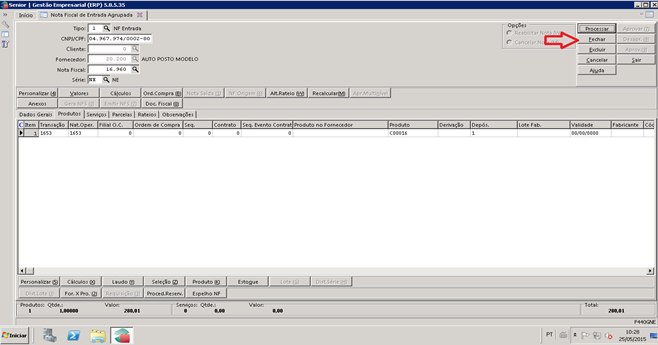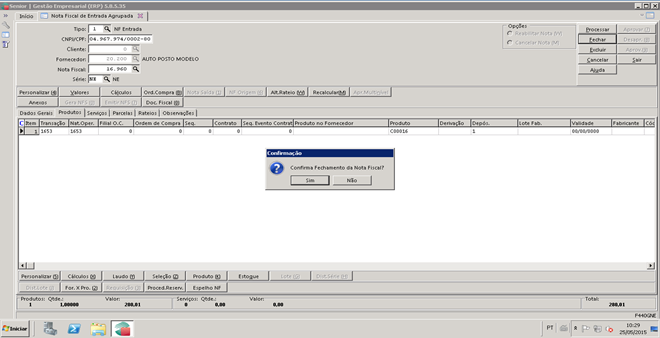Mudanças entre as edições de "Mariano:Manual Entrada Uso e Consumo"
| (67 revisões intermediárias por 2 usuários não estão sendo mostradas) | |||
| Linha 1: | Linha 1: | ||
| − | ==Classificação e Digitação de Notas Fiscais de Entradas - Material de Uso e Consumo== | + | == Classificação e Digitação de Notas Fiscais de Entradas - Material de Uso e Consumo == |
| − | '''Análise Física do Documento''' | + | |
| − | <br> | + | '''Análise Física do Documento'''<br/>Antes de proceder o lançamento dos documentos fiscais no Sistema, é necessário fazer a análise física do documento, ou seja, tipo de nota, série, etc.<br/>[[File:Manual Entrada Uso e Consumo-Imagem1.png|700x400px|RTENOTITLE]]<br/>Na tela de entrada de notas fiscais devem ser lançados todos os DOCUMENTOS FISCAIS: |
| − | Antes de proceder o lançamento dos documentos fiscais no Sistema, é necessário fazer a análise física do documento, ou seja, tipo de nota, série, etc. | + | |
| − | <br> | + | *Notas Fiscais Eletrônicas |
| − | [[ | + | |
| − | Na tela de entrada de notas fiscais devem ser lançados todos os DOCUMENTOS FISCAIS: | + | |
| − | *Notas Fiscais Eletrônicas | + | |
*Notas Fiscais Manuais | *Notas Fiscais Manuais | ||
*Notas Fiscais de Serviço Eletrônicas | *Notas Fiscais de Serviço Eletrônicas | ||
| − | *Conhecimento de Fretes | + | *Conhecimento de Fretes (manuais e eletrônicos) |
| − | + | ||
*etc... | *etc... | ||
| − | <br> | + | |
| − | '''Tela F440GNE- ''Suprimentos / Notas Fiscais de Entrada / Agrupada'''''<br> | + | <br/>'''Tela F440GNE- ''Suprimentos / Notas Fiscais de Entrada / Agrupada'''''<br/><br/>[[File:Manual Entrada Uso e Consumo-Imagem2.png|700x400px|RTENOTITLE]]<br/><br/>'''Tipo:1''' - Nota Fiscal de Entrada<br/><br/>[[File:Manual Entrada Uso e Consumo-Imagem3.png|700x400px|RTENOTITLE]]<br/>'''CNPJ/CPF''' - Digitar o CNPJ/CPF do emitente da Nota Fiscal, pois não aceitará mais o Código do Fornecedor.<br/>'''Cliente /Fornecedor''': Será preenchido automaticamente, após a digitação do CNPJ ou CPF<br/>'''Nota Fiscal''': Digitar Corretamente o Número da Nota Fiscal, pois não tem como arrumar número digitado errado, a não ser excluindo a nota e lançando novamente. A numeração das notas de serviços deve ser lançada com o ano e os últimos dígitos, não informar os zeros que separam o ano da numeração da nota.<br/>'''Série''': Por exigência legal, as notas são classificadas nas seguintes séries e espécies:<br/>'''SÉRIE - DESCRIÇÃO - TIPO'''<br/>'''CE''' - Conhecimento de Transporte Eletrônico - 57<br/>'''CTR''' - Conhecimento de Transporte Rodoviário (manual) - 08<br/>'''NCE''' - Nota Fiscal de Consumidor Eletrônica - 65<br/>'''NE''' - Nota Fiscal Eletrônica (Danfe) - 55<br/>'''NEE''' - Nota Fiscal da Energia Elétrica Eletrônica - 66<br/>'''NF''' - Nota Fiscal Manual (Modelo 1) - 01<br/>'''NFA''' - Nota Fiscal Avulsa (emitida pelos órgãos fiscais) - 99<br/>'''NFP''' - Nota Fiscal de Produtor Rural - 04<br/>'''NFS''' - Nota Fiscal de Serviços (manual) - 99<br/>'''NSC''' - Nota Fiscal de Serviços de Comunicação (emitida por Rádios, TV...) - 21<br/>'''NSE''' - Nota Fiscal de Serviços Eletrônica - 99<br/>'''NSF''' - Nota Fiscal de Serviço Eletrônica (Fornecedor Simples Nacional) - 99<br/>'''NST''' - Nota de Serviços de Telecomunicações (Telefone, internet, etc...) - 99 |
| − | <br> | + | |
| − | [[ | + | '''NAE '''- Nota Fiscal Avulsa Eletrônica |
| − | <br> | + | |
| − | '''Tipo:1''' - Nota Fiscal de Entrada <br> | + | Exemplo de Nota Fiscal Eletrônica = NE<br/><br/>'''Campos a serem preenchidos na Aba de Dados Gerais:'''<br/>'''Situação:''' ao iniciar o lançamento da nota fiscal no sistema, o campo é preenchido automaticamente. Nesse momento a situação da nota é 1 – digitada. Após o término do lançamento da nota fiscal e o fechamento a situação muda para 2 – fechada.<br/>'''Valor Líquido:''' Informar o Valor Total da Nota Fiscal.<br/>'''Caso a Nota Fiscal seja de Serviços e possua ISS ou INSS deve ser lançado o valor líquido da nota e no serviço o valor total da nota.Informar no serviço os percentuais de INSS e ISS.''' |
| − | <br> | + | |
| − | [[ | + | Os valores de IRRF, PIS, COFINS e CSL não serão diminuídos do valor da nota, pois essas retenções ocorrem somente no momento da baixa da nota fiscal, pelo financeiro. Por isso, não podemos baixar títulos com retenção de impostos com adiantamento. |
| − | '''CNPJ/CPF''' - Digitar o CNPJ/CPF do emitente da Nota Fiscal, pois não aceitará mais o Código do Fornecedor.<br> | + | |
| − | '''Cliente /Fornecedor''': Será preenchido automaticamente, após a digitação do CNPJ ou CPF<br> | + | '''Série/Subsérie Legal:''' Atentar para a série/subsérie que conte do documento fiscal analisado. Não tendo a informação, deixar os 2 campos em branco. |
| − | '''Nota Fiscal''': Digitar Corretamente o Número da Nota Fiscal, pois não tem como arrumar número digitado errado, a não ser excluindo a nota e lançando novamente. A numeração das notas de serviços deve ser lançada com o ano e os últimos dígitos, não informar os zeros que separam o ano da numeração da nota.<br> | + | |
| − | '''Série''': Por exigência legal, as notas são classificadas nas seguintes séries e espécies:<br> | + | <span style="background-color:#FFFF00;">Nos casos de notas fiscais de serviços com INSS retido, informar série 1. </span> |
| − | '''SÉRIE | + | |
| − | '''CE''' - Conhecimento de Transporte Eletrônico - 57 <br> | + | |
| − | '''CTR''' - Conhecimento de Transporte Rodoviário (manual) - 08 <br> | + | |
| − | '''NCE''' - Nota Fiscal de Consumidor Eletrônica - 65 <br> | + | |
| − | '''NE''' - Nota Fiscal Eletrônica (Danfe) - 55 <br> | + | |
| − | '''NEE''' - Nota Fiscal | + | |
| − | '''NF''' - Nota Fiscal Manual (Modelo 1) - 01 <br> | + | |
| − | '''NFA''' - Nota Fiscal Avulsa (emitida pelos órgãos fiscais) - 99 <br> | + | |
| − | '''NFP''' - Nota Fiscal de Produtor Rural - 04 <br> | + | |
| − | '''NFS''' - | + | |
| − | '''NSC''' - Nota Fiscal de Serviços de Comunicação (emitida por Rádios, TV...) - 21 <br> | + | |
| − | '''NSE''' - Nota Fiscal de Serviços Eletrônica - 99 <br> | + | |
| − | '''NST''' - Nota de Serviços de Telecomunicações (Telefone, internet, etc...) - 99 | + | |
| − | Exemplo de Nota Fiscal Eletrônica = NE | + | |
| − | <br> | + | |
| − | <br> | + | |
| − | '''Campos a serem preenchidos na Aba de Dados Gerais:''' | + | |
| − | <br> | + | |
| − | '''Situação:''' ao iniciar o lançamento da nota fiscal no sistema, o campo é preenchido automaticamente. Nesse momento a situação da nota é 1 – digitada. Após o término do lançamento da nota fiscal e o fechamento a situação muda para 2 – fechada. | + | |
| − | <br> | + | |
| − | '''Valor Líquido:''' Informar o Valor Total da Nota Fiscal.<br> | + | |
| − | '''Caso a Nota Fiscal seja de Serviços e possua ISS ou INSS deve ser lançado o valor líquido da nota e no serviço o valor total da nota.Informar no serviço os percentuais de INSS e ISS.''' | + | |
| − | + | ||
| − | Os valores de IRRF, PIS, COFINS e CSL não serão diminuídos do valor da nota, pois essas retenções ocorrem somente no momento da baixa da nota fiscal, pelo financeiro. Por isso, não podemos baixar títulos com retenção de impostos com adiantamento. | + | |
| − | Série/Subsérie Legal: Atentar para a série/subsérie que conte do documento fiscal analisado. Não tendo a informação, deixar os 2 campos em branco.< | + | |
'''Entrada:''' Data da Entrada da Nota Fiscal na Empresa | '''Entrada:''' Data da Entrada da Nota Fiscal na Empresa | ||
| Linha 58: | Linha 29: | ||
'''Transação Serviço:''' consultar tabela TRANSAÇÕES DE ENTRADAS CONSUMO | '''Transação Serviço:''' consultar tabela TRANSAÇÕES DE ENTRADAS CONSUMO | ||
| − | A Análise Fiscal consiste em identificar a correta CFOP (Transação) para Entrada da Nota, conforme tabela | + | A Análise Fiscal consiste em identificar a correta CFOP (Transação) para Entrada da Nota, conforme tabela de transações. |
| − | + | ||
| − | + | ||
| − | + | ||
| − | + | ||
| − | + | ||
| − | + | ||
| − | + | ||
| − | + | OBS.: Caso em um mesmo Documento Fiscal, ocorram Situações Fiscais diferentes, nos DADOS GERAIS colocar a TRANSAÇÃO DE MAIOR RELEVÂNCIA e no DETALHE OS PRODUTOS E RATEIOS, colocar a TRANSAÇÃO correspondente ao fato fiscal. | |
| − | + | Ex.: Nota Fiscal com Ativo Imobilizado e Bens de Consumo (Pequeno Valor, que são bens de VALOR INFERIOR a $ 1.200,00) Dados Gerais da NF = Transação 1551 ou 2551 Detalhe dos produtos: Para Ativo Imobilizado, permanece 1551 ou 2551. Detalhe dos produtos: Para Consumo ou Bens de Pequeno Valor – Alterar a Transação para 1556A ou 2556A. Independente se é Ativo ou Consumo, com aquisição em outro Estado, há DIFA (Diferencial de Alíquota). | |
| − | + | ||
| − | + | ||
| − | + | Quando a compra for de outro estado, encaminhar o documento para o setor fiscal para análise da tributação. | |
| − | Após preencher os campos da aba Dados Gerais, verificar a despesa possui ou não Ordem de Compra. | + | '''Condição de Pagamento:''' de acordo com o combinado com o fornecedor. |
| + | |||
| + | '''Espécie Documento''': Não alterar esse campo, será atribuído automaticamente pela Série / Espécie da Nota Fiscal. | ||
| + | |||
| + | '''Chave NF-e''': Caso a nota fiscal seja eletrônica, digitar ou passar o leitor de barras para atribuição da chave da nota fiscal, que será composta por 44 dígitos | ||
| + | |||
| + | '''Transportadora: '''quando a nota possuir conhecimento de frete informar o código da transportadora, quando não possuir deixar em branco | ||
| + | |||
| + | Informar o número do conhecimento e o número da nota fiscal a Auxiliar de Escrituração Fiscal para fazer a entrada e vincular o frete a nota fiscal. | ||
| + | |||
| + | [[File:Manual Entrada Uso e Consumo-Imagem4.png|700x400px|RTENOTITLE]] | ||
| + | |||
| + | Após preencher os campos da aba Dados Gerais, verificar a despesa possui ou não Ordem de Compra. | ||
'''Lançamento com Ordem de Compra''' | '''Lançamento com Ordem de Compra''' | ||
| Linha 81: | Linha 55: | ||
'''Clica na Aba Ordem de Compra.''' | '''Clica na Aba Ordem de Compra.''' | ||
| − | [[ | + | [[File:Manual Entrada Uso e Consumo-Imagem5.png|700x400px|RTENOTITLE]] |
| − | No campo O. Compra digitar o número da ordem e clicar em Mostrar. | + | No campo O. Compra digitar o número da ordem e clicar em Mostrar. |
| − | [[ | + | [[File:Manual Entrada Uso e Consumo-Imagem6.png|700x400px|RTENOTITLE]] |
| − | Clicar em Processar. | + | Clicar em Processar. |
| − | [[ | + | [[File:Manual Entrada Uso e Consumo-Imagem7.png|700x400px|RTENOTITLE]] |
| − | Sempre que a data de emissão e entrada da nota forem diferentes aparece a seguinte mensagem: | + | Sempre que a data de emissão e entrada da nota forem diferentes aparece a seguinte mensagem: Gerar as parcelas sempre por '''EMISSÃO'''. |
| − | Gerar as parcelas sempre por '''EMISSÃO'''. | + | |
| − | [[ | + | [[File:Manual Entrada Uso e Consumo-Imagem8.png|700x400px|RTENOTITLE]] |
| − | Clicar na aba sair, para voltar a tela de Dados Gerais da Nota Fiscal. | + | Clicar na aba sair, para voltar a tela de Dados Gerais da Nota Fiscal. |
| − | '''Lançamento sem Ordem de Compra – Produtos''' | + | '''Lançamento sem Ordem de Compra – Produtos''' |
Quando o lançamento é sem Ordem de compra não clicar na aba Ordem de Compra. Clicar na aba Produtos. | Quando o lançamento é sem Ordem de compra não clicar na aba Ordem de Compra. Clicar na aba Produtos. | ||
| − | [[ | + | [[File:Manual Entrada Uso e Consumo-Imagem9.png|700x400px|RTENOTITLE]] |
| + | Na aba Produtos informar: | ||
| − | + | '''Produto:''' código do produto | |
| − | + | ||
| − | '''Produto:''' código do produto | + | |
Na maioria dos materiais de uso e consumo usamos um cadastro genérico, porém devemos atentar para o lançamento das notas de brinde. | Na maioria dos materiais de uso e consumo usamos um cadastro genérico, porém devemos atentar para o lançamento das notas de brinde. | ||
| − | |||
| − | |||
| − | '''Sit. Trib. ICMS:''' informar no lançamento da nota de acordo com seu estado: | + | Consultar os lançamentos das notas de brinde nas informações complementares no final deste manual. |
| + | |||
| + | '''Sit. Trib. ICMS:''' informar no lançamento da nota de acordo com seu estado: | ||
'''Mato Grosso:''' 090 | '''Mato Grosso:''' 090 | ||
| − | '''Mato Grosso do Sul:''' | + | '''Mato Grosso do Sul:''' 090 |
| − | '''Rondônia:''' | + | '''Rondônia:''' 090 |
'''Acre:''' 090 | '''Acre:''' 090 | ||
| Linha 125: | Linha 97: | ||
'''Pará:''' 090 | '''Pará:''' 090 | ||
| − | '''Minas Gerais:''' | + | '''Minas Gerais:''' 090 |
| − | '''A Sit. Trib. Imcs das notas de combustíveis é sempre 090, independente do estado.''' | + | '''A Sit. Trib. Imcs das notas de combustíveis é sempre 090, independente do estado.''' |
'''Origem Fiscal da Mercadoria:''' 0 | '''Origem Fiscal da Mercadoria:''' 0 | ||
'''Sit. Trib. IPI:''' não alterar nos lançamentos das notas de produtos. Nas notas de serviço verificar se possuem Impostos e se estão retidos. | '''Sit. Trib. IPI:''' não alterar nos lançamentos das notas de produtos. Nas notas de serviço verificar se possuem Impostos e se estão retidos. | ||
| − | + | ||
'''Sit. Trib. PIS:''' não alterar nos lançamentos das notas de produtos. Nas notas de serviço verificar se possuem Impostos e se estão retidos. | '''Sit. Trib. PIS:''' não alterar nos lançamentos das notas de produtos. Nas notas de serviço verificar se possuem Impostos e se estão retidos. | ||
'''Qtde. Recebida:''' quantidade do produto da nota fiscal | '''Qtde. Recebida:''' quantidade do produto da nota fiscal | ||
| − | As notas que não tem saída e são lançadas com item genérico podem ser lançadas com 1 item apenas. | + | As notas que não tem saída e são lançadas com item genérico podem ser lançadas com 1 item apenas. |
'''Valor:''' valor unitário | '''Valor:''' valor unitário | ||
| − | '''Quando a nota for lançada com item genérico, deve ser lançado o valor total da nota.''' | + | '''Quando a nota for lançada com item genérico, deve ser lançado o valor total da nota.''' |
| − | '''Valor Desconto:''' quando a nota possuir desconto, informar na aba dados gerais o valor total da nota (com o desconto). Na aba produtos informar o valor total dos produtos (sem o desconto) e informar no campo valor desconto, o valor de desconto da nota. | + | '''Valor Desconto:''' quando a nota possuir desconto, informar na aba dados gerais o valor total da nota (com o desconto). Na aba produtos informar o valor total dos produtos (sem o desconto) e informar no campo valor desconto, o valor de desconto da nota. |
| − | '''% ICMS:''' 0 | + | '''% ICMS:''' 0 - Se no lançamento da nota buscar ICMS, apagar e deixar 0. |
'''Conta financeira:''' consultar no plano financeiro | '''Conta financeira:''' consultar no plano financeiro | ||
| Linha 153: | Linha 125: | ||
'''Centro de custo:''' consultar no plano financeiro | '''Centro de custo:''' consultar no plano financeiro | ||
| − | |||
| − | |||
| − | |||
| − | [[ | + | <u>'''Notas com Diferencial de Alíquota'''</u> |
| + | |||
| + | Diferencial de Alíquota: quando a nota for de fora do estado consultar o setor fiscal para cálculo do Diferencial de Alíquota. Para lançar o valor do Diferencial de Alíquota, na aba produtos selecionar a opção Cálculos. | ||
| + | |||
| + | [[File:Manual Entrada Uso e Consumo-Imagem10.png|700x400px|RTENOTITLE]] | ||
Informar o valor do Diferencial de Alíquota | Informar o valor do Diferencial de Alíquota | ||
| − | [[ | + | [[File:Manual Entrada Uso e Consumo-Imagem11.png|700x400px|RTENOTITLE]] |
| + | Acessar a aba '''DIS. FISCAIS ''' | ||
| − | '''Lançamento sem Ordem de Compra – Serviços''' | + | [[File:Manual NF com diferencial alíquota Imagem1.png|700x400px|RTENOTITLE]] |
| + | |||
| + | Pesquisar o código do Débito de Diferencial de Alíquota. | ||
| + | |||
| + | [[File:Manual NF com diferencial alíquota Imagem2.png|700x400px|RTENOTITLE]] | ||
| + | |||
| + | Selecionar e clicar em ok. | ||
| + | |||
| + | [[File:Manual NF com diferencial alíquota Imagem4.png|700x400px|RTENOTITLE]] | ||
| + | |||
| + | Informar: | ||
| + | |||
| + | '''Valor Base DF: '''informar de acordo com a nota fiscal | ||
| + | |||
| + | '''Percentual DF:''' informar o percentual de Diferencial de alíquota | ||
| + | |||
| + | '''Valor ajuste DF: '''é calculado de acordo com o valor base DF e percentual DF. | ||
| + | |||
| + | Após informar os dados, clique em Processar. | ||
| + | |||
| + | [[File:Manual NF com diferencial alíquota Imagem3.png|700x400px|RTENOTITLE]] | ||
| + | |||
| + | Foi parametrizado no sistema para que os valores de diferencial de alíquotas gerem título no contas a pagar a partir do lançamento da nota fiscal de entrada. Porém para transações de compras sem financeiro, ou seja, que não geram títulos no contas a pagar será solicitado rateio. Para essas transações (2949B e 2910A) o valor do rateio será o valor do diferencial de alíquota. | ||
| + | |||
| + | '''Conta Financeira: '''13833 | ||
| + | |||
| + | '''Conta Contábil: '''20301 | ||
| + | |||
| + | '''Centro de Custo:''' Funcionamento | ||
| + | |||
| + | |||
| + | |||
| + | '''Lançamento sem Ordem de Compra – Serviços''' | ||
Para lançar uma nota de serviços selecione a aba '''SERVIÇOS.''' | Para lançar uma nota de serviços selecione a aba '''SERVIÇOS.''' | ||
| − | [[ | + | [[File:Manual Entrada Uso e Consumo-Imagem12.png|700x400px|RTENOTITLE]] |
| + | |||
| + | '''Serviço:''' código do serviço | ||
| − | |||
'''Origem Fiscal:''' em branco | '''Origem Fiscal:''' em branco | ||
| + | |||
'''Sit. Trib. PIS:''' não alterar | '''Sit. Trib. PIS:''' não alterar | ||
| + | |||
'''Sit. Trib. Cofins:''' não alterar | '''Sit. Trib. Cofins:''' não alterar | ||
| + | |||
'''Qtde. Recebida:''' quantidade do serviço da nota fiscal | '''Qtde. Recebida:''' quantidade do serviço da nota fiscal | ||
| + | |||
'''Valor:''' valor unitário | '''Valor:''' valor unitário | ||
| − | |||
| − | Verificar se a nota de serviço tem IMPOSTOS RETIDOS. Se houver | + | Quando a nota for lançada com item genérico, deve ser lançado o valor total da nota. |
| − | + | ||
| − | + | Verificar se a nota de serviço tem IMPOSTOS RETIDOS. Se houver conferir os valores de acordo com a Nota Fiscal, impostos retidos federal, PIS, COFINS e CSSL, não podem ser lançados manualmente, pois eles precisam ter as retenções cadastradas no serviço. | |
| + | |||
| + | Os serviços com retenção federal têm dois ** no cadastro da descrição, para melhor identificação. | ||
| + | |||
| + | '''As notas de serviços que possuem ISS, podem ter ISS retido ou não, mesmo o ISS sendo destacado na nota. Para identificar o que é retido e o que não é, observar na nota:''' | ||
| + | |||
| + | *Se o valor total da nota e o valor líquido da nota forem os mesmos, mesmo que tenha o imposto destacado na nota fiscal não é retido. Nesse caso, não informar o percentual de ISS no lançamento da nota.A transação será sem retenção. | ||
| + | |||
| + | [[File:Manual Entrada Uso e Consumo-Imagem27.png|700x400px|RTENOTITLE]] | ||
| + | |||
| + | *Se o valor total da nota e o valor líquido da nota forem diferentes, o ISS é retido e deve ser informado o percentual no campo ISS no lançamento da nota. A transação será com retenção. | ||
| + | |||
| + | [[File:Manual Entrada Uso e Consumo-Imagem28.png|700x400px|RTENOTITLE]] | ||
'''Frete''' | '''Frete''' | ||
| Linha 187: | Linha 209: | ||
Se houver frete destacado na nota fiscal, lançar o frete na aba Valores. | Se houver frete destacado na nota fiscal, lançar o frete na aba Valores. | ||
| − | [[ | + | [[File:Manual Entrada Uso e Consumo-Imagem13.png|700x400px|RTENOTITLE]] |
No campo Soma Frete Líquido escolher a opção '''SIM.''' | No campo Soma Frete Líquido escolher a opção '''SIM.''' | ||
| − | [[ | + | [[File:Manual Entrada Uso e Consumo-Imagem14.png|700x400px|RTENOTITLE]] |
| − | No campo Frete: Valor / Percentual informar o valor do frete. | + | No campo Frete: Valor / Percentual informar o valor do frete. |
| − | [[ | + | [[File:Manual Entrada Uso e Consumo-Imagem15.png|700x400px|RTENOTITLE]] |
| + | Após informar o valor clicar em '''Processar.''' | ||
| − | + | Na aba '''PARCELAS''' verificar se a quantidade de parcelas está correta e a data de vencimento. Fazer a alteração caso necessário. | |
| − | + | '''Grupo a Pagar:''' quando os títulos forem pagos à vista informar o grupo 08, para não sair no relatório de títulos a prazo do BO Financeiro. | |
| − | + | As parcelas são geradas de acordo com a condição de pagamento no cadastro do fornecedor, se necessário incluir parcelas, clique na seta do teclado (seta para baixo) e digite a outra parcela. | |
| − | + | ||
| − | As parcelas são geradas de acordo com a condição de pagamento no cadastro do fornecedor, se necessário incluir parcelas, clique na seta do teclado (seta para baixo) e digite a outra parcela. | + | |
Para alterar vencimento, basta alterar a data no campo vencimento. | Para alterar vencimento, basta alterar a data no campo vencimento. | ||
| − | [[ | + | [[File:Manual Entrada Uso e Consumo-Imagem16.png|700x400px|RTENOTITLE]] |
| − | + | ||
Processar a Nota Fiscal. | Processar a Nota Fiscal. | ||
| + | |||
| + | [[File:Manual Entrada Uso e Consumo-Imagem17.png|700x400px|RTENOTITLE]] | ||
| + | |||
| + | Após processar a nota fiscal clicar em Fechar | ||
| + | |||
| + | [[File:Manual Entrada Uso e Consumo-Imagem18.png|700x400px|RTENOTITLE]] | ||
| + | |||
| + | Confirmar o fechamento da Nota Fiscal | ||
| + | |||
| + | [[File:Manual Entrada Uso e Consumo-Imagem19.png|700x400px|RTENOTITLE]] | ||
| + | |||
| + | '''Informações Complementares''' | ||
| + | |||
| + | '''Nota Fiscal de Brinde''' | ||
| + | |||
| + | Quando na nota de entrada a CFOP for 5910 ou 6910, verificar se o item da nota fiscal possui cadastro no sistema, caso não tenha solicitar ao departamento fiscal o cadastro do item. Lançar todos os itens da nota fiscal. | ||
| + | |||
| + | Os códigos dos produtos de brinde iniciam com a letra B. Utilizar a transação de Nota Fiscal de brinde a ser distribuído, com cadastro do produto. | ||
| + | |||
| + | Quando a nota emitida para Mariano estiver com a CFOP 5910 ou 6910, deve ser dado entrada com CFOP 1910A ou 2910A. | ||
| + | |||
| + | Quando a nota emitida para Mariano estiver com CFOP de venda de Mercadoria, e a mercadoria será paga, deve ser dado entrada com CFOP 2556A ou 1556A. | ||
| + | |||
| + | Quando a nota emitida para Mariano estiver com CFOP de Remessa e Ordem por Conta de Terceiros, deve ser dado entrada com CFOP 1949B e 2949B. | ||
| + | |||
| + | '''Nota Fiscal de Prestação de Serviços, com brinde a ser distribuído sem cadastro de item''' | ||
| + | |||
| + | Quando a nota emitida para Mariano for Nota Fiscal de Prestação de Serviço, sempre usar a transação de serviço conforme tabela de Transações de Entradas de Consumo. Neste caso, não temos como cadastrar o item, pois não terá classificação fiscal, então sempre deve ser lançada com serviço 9024 – Propaganda e Publicidade. | ||
| + | |||
| + | '''Conta financeira:''' 23370 – doações e brindes '''Conta contábil:''' 30830 '''Centro de Custo:''' marketing (informar centro de custo de acordo com a filial) | ||
| + | |||
| + | Ex: Notas que recebemos desta forma: Lixeirinha para carro e etiqueta de troca de óleo. | ||
| + | |||
| + | Existem ainda, notas que recebemos e não pagamos, como catálogos, panfletos, 1 mochila, 1 camiseta.Estas podemos lançar com produto C00012 Material de Propaganda e Publicidade. | ||
| + | |||
| + | Para definir a transação de entrada deve ser observada a origem da nota fiscal de entrada. | ||
| + | |||
| + | No estado do Pará só acontece a distribuição de brindes quando a unidade compra um determinado produto para um cliente. Por exemplo: televisão, bicicleta. micro - ondas .... | ||
| + | |||
| + | '''Despesas Indedutíveis''' | ||
| + | |||
| + | Despesas Indedutíveis são documentos fiscais sem identificação da empresa e sem relatório de reembolso. | ||
| + | |||
| + | As multas de transito também são despesas indedutíveis. | ||
| + | |||
| + | Somente a conta contábil pode ser lançada como despesa indedutível, a conta financeira é de acordo com a despesa. | ||
| + | |||
| + | '''Notas Fiscais Senior e Megasul''' | ||
| + | |||
| + | Nota Fiscal - Senior Sistemas | ||
| + | |||
| + | Transação: 2949F - Notas Fiscais de Serviços com Retenção de Imposto | ||
| + | |||
| + | Serviço: 9014 | ||
| + | |||
| + | Conta financeira: 29135 | ||
| + | |||
| + | Conta contábil: 31157 | ||
| + | |||
| + | Centro de custo: Funcionamento (informar Centro de custo de acordo com a filial) | ||
| + | |||
| + | Essa nota tem retenção de impostos, porém não retém o ISS. Ao lançar a nota, na aba '''dados gerais''' deve ser lançado o valor total dos serviços. Na aba '''serviços''', manter os os percentuais de PIS, COFINS, CSLL e informar no campo preço unitário também o valor total dos serviços. Apagar o percentual de ISS. | ||
| + | |||
| + | Nota Fiscal - Megasul | ||
| + | |||
| + | Transação: 2949S – Notas Fiscais de Serviços sem Retenção de Imposto | ||
| + | |||
| + | Serviço: 9014 | ||
| + | |||
| + | Conta financeira: 29135 | ||
| + | |||
| + | Conta contábil: 31157 | ||
| + | |||
| + | Centro de custo: Funcionamento (informar Centro de custo de acordo com a filial) | ||
| + | |||
| + | As notas da Megasul não retém impostos.O ISS destacado na nota não é retido. | ||
| + | |||
| + | |||
| + | |||
| + | |||
| + | |||
| + | '''Notas Fiscais Iconic - Serviços''' | ||
| + | |||
| + | Notas de Serviços - Iconic | ||
| + | |||
| + | Transação: 2949C | ||
| + | |||
| + | Serviço: 9057 | ||
| + | |||
| + | Conta Financeira: 12223 | ||
| + | |||
| + | Conta Contábil: 30210 | ||
| + | |||
| + | Centro de Custo: Estoques (informar centro de custo de acordo com a filial) | ||
| + | |||
| + | Lançar a nota na tela F440GNE | ||
| + | |||
| + | Calcular: | ||
| + | |||
| + | Valor total da nota (serviços) menos a retenção de IRPJ e informar no campo Valor Líquido Informado | ||
| + | |||
| + | Na aba serviços informar o código 9057 e o valor total da nota | ||
| + | |||
| + | |||
| + | |||
| + | '''Notas Fiscais Emitidas por Pessoa Física''' | ||
| + | |||
| + | Temos que evitar receber nota emitida por pessoa física, pois está tem um custo elevado para empresa. | ||
| + | |||
| + | Quando acontecer, deverão cuidar para pagamento, deve ser retido 11% de INSS da pessoa, e conforme valor da nota retém IRRF também. | ||
| + | |||
| + | A nota deve ser enviada para cadastro de fornecedor com retenção de impostos e para RH emitir recibo RPA, e lançar parte do imposto a ser pago pela empresa (20% INSS). | ||
| + | |||
| + | |||
| + | |||
| + | '''<span style="background-color:#ffff00;">Prazo para Lançamento das Despesas</span>''' | ||
| + | |||
| + | - Lançar as despesas de dentro do estado até dia 28 de cada mês, exceto no mês de fevereiro que os lançamentos deverão ocorrer até dia 26. Fazer o possível para não gerar despesas nos dias 29,30 e 31, em casos que for necessário o lançamento deve ocorrer no próximo mês. | ||
| + | |||
| + | - Lançar imobilizado e notas fiscais de fora do estado até dia 25 de cada mês. | ||
| + | |||
| + | |||
| + | |||
| + | - No último malote deve ser justificado nota a nota do porque as notas de despesas do relatório 200 estarem pendentes | ||
| + | |||
| + | Atualização para '''30/11/2023''' | ||
Edição atual tal como às 08h55min de 30 de novembro de 2023
Classificação e Digitação de Notas Fiscais de Entradas - Material de Uso e Consumo
Análise Física do Documento
Antes de proceder o lançamento dos documentos fiscais no Sistema, é necessário fazer a análise física do documento, ou seja, tipo de nota, série, etc.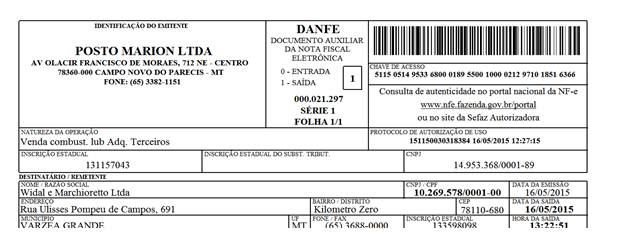
Na tela de entrada de notas fiscais devem ser lançados todos os DOCUMENTOS FISCAIS:
- Notas Fiscais Eletrônicas
- Notas Fiscais Manuais
- Notas Fiscais de Serviço Eletrônicas
- Conhecimento de Fretes (manuais e eletrônicos)
- etc...
Tela F440GNE- Suprimentos / Notas Fiscais de Entrada / Agrupada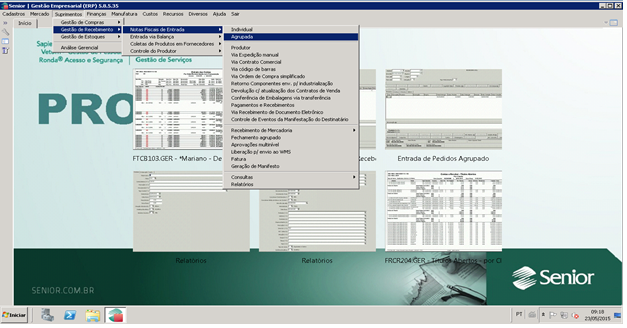
Tipo:1 - Nota Fiscal de Entrada
CNPJ/CPF - Digitar o CNPJ/CPF do emitente da Nota Fiscal, pois não aceitará mais o Código do Fornecedor.
Cliente /Fornecedor: Será preenchido automaticamente, após a digitação do CNPJ ou CPF
Nota Fiscal: Digitar Corretamente o Número da Nota Fiscal, pois não tem como arrumar número digitado errado, a não ser excluindo a nota e lançando novamente. A numeração das notas de serviços deve ser lançada com o ano e os últimos dígitos, não informar os zeros que separam o ano da numeração da nota.
Série: Por exigência legal, as notas são classificadas nas seguintes séries e espécies:
SÉRIE - DESCRIÇÃO - TIPO
CE - Conhecimento de Transporte Eletrônico - 57
CTR - Conhecimento de Transporte Rodoviário (manual) - 08
NCE - Nota Fiscal de Consumidor Eletrônica - 65
NE - Nota Fiscal Eletrônica (Danfe) - 55
NEE - Nota Fiscal da Energia Elétrica Eletrônica - 66
NF - Nota Fiscal Manual (Modelo 1) - 01
NFA - Nota Fiscal Avulsa (emitida pelos órgãos fiscais) - 99
NFP - Nota Fiscal de Produtor Rural - 04
NFS - Nota Fiscal de Serviços (manual) - 99
NSC - Nota Fiscal de Serviços de Comunicação (emitida por Rádios, TV...) - 21
NSE - Nota Fiscal de Serviços Eletrônica - 99
NSF - Nota Fiscal de Serviço Eletrônica (Fornecedor Simples Nacional) - 99
NST - Nota de Serviços de Telecomunicações (Telefone, internet, etc...) - 99
NAE - Nota Fiscal Avulsa Eletrônica
Exemplo de Nota Fiscal Eletrônica = NE
Campos a serem preenchidos na Aba de Dados Gerais:
Situação: ao iniciar o lançamento da nota fiscal no sistema, o campo é preenchido automaticamente. Nesse momento a situação da nota é 1 – digitada. Após o término do lançamento da nota fiscal e o fechamento a situação muda para 2 – fechada.
Valor Líquido: Informar o Valor Total da Nota Fiscal.
Caso a Nota Fiscal seja de Serviços e possua ISS ou INSS deve ser lançado o valor líquido da nota e no serviço o valor total da nota.Informar no serviço os percentuais de INSS e ISS.
Os valores de IRRF, PIS, COFINS e CSL não serão diminuídos do valor da nota, pois essas retenções ocorrem somente no momento da baixa da nota fiscal, pelo financeiro. Por isso, não podemos baixar títulos com retenção de impostos com adiantamento.
Série/Subsérie Legal: Atentar para a série/subsérie que conte do documento fiscal analisado. Não tendo a informação, deixar os 2 campos em branco.
Nos casos de notas fiscais de serviços com INSS retido, informar série 1.
Entrada: Data da Entrada da Nota Fiscal na Empresa
Emissão: atenção para digitar a Data de Emissão corretamente, que é a impressa ou escrita na nota fiscal em análise.
Transação Produto: consultar tabela TRANSAÇÕES DE ENTRADAS CONSUMO
Transação Serviço: consultar tabela TRANSAÇÕES DE ENTRADAS CONSUMO
A Análise Fiscal consiste em identificar a correta CFOP (Transação) para Entrada da Nota, conforme tabela de transações.
OBS.: Caso em um mesmo Documento Fiscal, ocorram Situações Fiscais diferentes, nos DADOS GERAIS colocar a TRANSAÇÃO DE MAIOR RELEVÂNCIA e no DETALHE OS PRODUTOS E RATEIOS, colocar a TRANSAÇÃO correspondente ao fato fiscal.
Ex.: Nota Fiscal com Ativo Imobilizado e Bens de Consumo (Pequeno Valor, que são bens de VALOR INFERIOR a $ 1.200,00) Dados Gerais da NF = Transação 1551 ou 2551 Detalhe dos produtos: Para Ativo Imobilizado, permanece 1551 ou 2551. Detalhe dos produtos: Para Consumo ou Bens de Pequeno Valor – Alterar a Transação para 1556A ou 2556A. Independente se é Ativo ou Consumo, com aquisição em outro Estado, há DIFA (Diferencial de Alíquota).
Quando a compra for de outro estado, encaminhar o documento para o setor fiscal para análise da tributação.
Condição de Pagamento: de acordo com o combinado com o fornecedor.
Espécie Documento: Não alterar esse campo, será atribuído automaticamente pela Série / Espécie da Nota Fiscal.
Chave NF-e: Caso a nota fiscal seja eletrônica, digitar ou passar o leitor de barras para atribuição da chave da nota fiscal, que será composta por 44 dígitos
Transportadora: quando a nota possuir conhecimento de frete informar o código da transportadora, quando não possuir deixar em branco
Informar o número do conhecimento e o número da nota fiscal a Auxiliar de Escrituração Fiscal para fazer a entrada e vincular o frete a nota fiscal.
Após preencher os campos da aba Dados Gerais, verificar a despesa possui ou não Ordem de Compra.
Lançamento com Ordem de Compra
Clica na Aba Ordem de Compra.
No campo O. Compra digitar o número da ordem e clicar em Mostrar.
Clicar em Processar.
Sempre que a data de emissão e entrada da nota forem diferentes aparece a seguinte mensagem: Gerar as parcelas sempre por EMISSÃO.
Clicar na aba sair, para voltar a tela de Dados Gerais da Nota Fiscal.
Lançamento sem Ordem de Compra – Produtos
Quando o lançamento é sem Ordem de compra não clicar na aba Ordem de Compra. Clicar na aba Produtos.
Na aba Produtos informar:
Produto: código do produto
Na maioria dos materiais de uso e consumo usamos um cadastro genérico, porém devemos atentar para o lançamento das notas de brinde.
Consultar os lançamentos das notas de brinde nas informações complementares no final deste manual.
Sit. Trib. ICMS: informar no lançamento da nota de acordo com seu estado:
Mato Grosso: 090
Mato Grosso do Sul: 090
Rondônia: 090
Acre: 090
Pará: 090
Minas Gerais: 090
A Sit. Trib. Imcs das notas de combustíveis é sempre 090, independente do estado.
Origem Fiscal da Mercadoria: 0
Sit. Trib. IPI: não alterar nos lançamentos das notas de produtos. Nas notas de serviço verificar se possuem Impostos e se estão retidos.
Sit. Trib. PIS: não alterar nos lançamentos das notas de produtos. Nas notas de serviço verificar se possuem Impostos e se estão retidos.
Qtde. Recebida: quantidade do produto da nota fiscal
As notas que não tem saída e são lançadas com item genérico podem ser lançadas com 1 item apenas.
Valor: valor unitário
Quando a nota for lançada com item genérico, deve ser lançado o valor total da nota.
Valor Desconto: quando a nota possuir desconto, informar na aba dados gerais o valor total da nota (com o desconto). Na aba produtos informar o valor total dos produtos (sem o desconto) e informar no campo valor desconto, o valor de desconto da nota.
% ICMS: 0 - Se no lançamento da nota buscar ICMS, apagar e deixar 0.
Conta financeira: consultar no plano financeiro
Conta contábil: consultar no plano financeiro
Centro de custo: consultar no plano financeiro
Notas com Diferencial de Alíquota
Diferencial de Alíquota: quando a nota for de fora do estado consultar o setor fiscal para cálculo do Diferencial de Alíquota. Para lançar o valor do Diferencial de Alíquota, na aba produtos selecionar a opção Cálculos.
Informar o valor do Diferencial de Alíquota
Acessar a aba DIS. FISCAIS
Pesquisar o código do Débito de Diferencial de Alíquota.
Selecionar e clicar em ok.
Informar:
Valor Base DF: informar de acordo com a nota fiscal
Percentual DF: informar o percentual de Diferencial de alíquota
Valor ajuste DF: é calculado de acordo com o valor base DF e percentual DF.
Após informar os dados, clique em Processar.
Foi parametrizado no sistema para que os valores de diferencial de alíquotas gerem título no contas a pagar a partir do lançamento da nota fiscal de entrada. Porém para transações de compras sem financeiro, ou seja, que não geram títulos no contas a pagar será solicitado rateio. Para essas transações (2949B e 2910A) o valor do rateio será o valor do diferencial de alíquota.
Conta Financeira: 13833
Conta Contábil: 20301
Centro de Custo: Funcionamento
Lançamento sem Ordem de Compra – Serviços
Para lançar uma nota de serviços selecione a aba SERVIÇOS.
Serviço: código do serviço
Origem Fiscal: em branco
Sit. Trib. PIS: não alterar
Sit. Trib. Cofins: não alterar
Qtde. Recebida: quantidade do serviço da nota fiscal
Valor: valor unitário
Quando a nota for lançada com item genérico, deve ser lançado o valor total da nota.
Verificar se a nota de serviço tem IMPOSTOS RETIDOS. Se houver conferir os valores de acordo com a Nota Fiscal, impostos retidos federal, PIS, COFINS e CSSL, não podem ser lançados manualmente, pois eles precisam ter as retenções cadastradas no serviço.
Os serviços com retenção federal têm dois ** no cadastro da descrição, para melhor identificação.
As notas de serviços que possuem ISS, podem ter ISS retido ou não, mesmo o ISS sendo destacado na nota. Para identificar o que é retido e o que não é, observar na nota:
- Se o valor total da nota e o valor líquido da nota forem os mesmos, mesmo que tenha o imposto destacado na nota fiscal não é retido. Nesse caso, não informar o percentual de ISS no lançamento da nota.A transação será sem retenção.
- Se o valor total da nota e o valor líquido da nota forem diferentes, o ISS é retido e deve ser informado o percentual no campo ISS no lançamento da nota. A transação será com retenção.
Frete
Se houver frete destacado na nota fiscal, lançar o frete na aba Valores.
No campo Soma Frete Líquido escolher a opção SIM.
No campo Frete: Valor / Percentual informar o valor do frete.
Após informar o valor clicar em Processar.
Na aba PARCELAS verificar se a quantidade de parcelas está correta e a data de vencimento. Fazer a alteração caso necessário.
Grupo a Pagar: quando os títulos forem pagos à vista informar o grupo 08, para não sair no relatório de títulos a prazo do BO Financeiro.
As parcelas são geradas de acordo com a condição de pagamento no cadastro do fornecedor, se necessário incluir parcelas, clique na seta do teclado (seta para baixo) e digite a outra parcela.
Para alterar vencimento, basta alterar a data no campo vencimento.
Processar a Nota Fiscal.
Após processar a nota fiscal clicar em Fechar
Confirmar o fechamento da Nota Fiscal
Informações Complementares
Nota Fiscal de Brinde
Quando na nota de entrada a CFOP for 5910 ou 6910, verificar se o item da nota fiscal possui cadastro no sistema, caso não tenha solicitar ao departamento fiscal o cadastro do item. Lançar todos os itens da nota fiscal.
Os códigos dos produtos de brinde iniciam com a letra B. Utilizar a transação de Nota Fiscal de brinde a ser distribuído, com cadastro do produto.
Quando a nota emitida para Mariano estiver com a CFOP 5910 ou 6910, deve ser dado entrada com CFOP 1910A ou 2910A.
Quando a nota emitida para Mariano estiver com CFOP de venda de Mercadoria, e a mercadoria será paga, deve ser dado entrada com CFOP 2556A ou 1556A.
Quando a nota emitida para Mariano estiver com CFOP de Remessa e Ordem por Conta de Terceiros, deve ser dado entrada com CFOP 1949B e 2949B.
Nota Fiscal de Prestação de Serviços, com brinde a ser distribuído sem cadastro de item
Quando a nota emitida para Mariano for Nota Fiscal de Prestação de Serviço, sempre usar a transação de serviço conforme tabela de Transações de Entradas de Consumo. Neste caso, não temos como cadastrar o item, pois não terá classificação fiscal, então sempre deve ser lançada com serviço 9024 – Propaganda e Publicidade.
Conta financeira: 23370 – doações e brindes Conta contábil: 30830 Centro de Custo: marketing (informar centro de custo de acordo com a filial)
Ex: Notas que recebemos desta forma: Lixeirinha para carro e etiqueta de troca de óleo.
Existem ainda, notas que recebemos e não pagamos, como catálogos, panfletos, 1 mochila, 1 camiseta.Estas podemos lançar com produto C00012 Material de Propaganda e Publicidade.
Para definir a transação de entrada deve ser observada a origem da nota fiscal de entrada.
No estado do Pará só acontece a distribuição de brindes quando a unidade compra um determinado produto para um cliente. Por exemplo: televisão, bicicleta. micro - ondas ....
Despesas Indedutíveis
Despesas Indedutíveis são documentos fiscais sem identificação da empresa e sem relatório de reembolso.
As multas de transito também são despesas indedutíveis.
Somente a conta contábil pode ser lançada como despesa indedutível, a conta financeira é de acordo com a despesa.
Notas Fiscais Senior e Megasul
Nota Fiscal - Senior Sistemas
Transação: 2949F - Notas Fiscais de Serviços com Retenção de Imposto
Serviço: 9014
Conta financeira: 29135
Conta contábil: 31157
Centro de custo: Funcionamento (informar Centro de custo de acordo com a filial)
Essa nota tem retenção de impostos, porém não retém o ISS. Ao lançar a nota, na aba dados gerais deve ser lançado o valor total dos serviços. Na aba serviços, manter os os percentuais de PIS, COFINS, CSLL e informar no campo preço unitário também o valor total dos serviços. Apagar o percentual de ISS.
Nota Fiscal - Megasul
Transação: 2949S – Notas Fiscais de Serviços sem Retenção de Imposto
Serviço: 9014
Conta financeira: 29135
Conta contábil: 31157
Centro de custo: Funcionamento (informar Centro de custo de acordo com a filial)
As notas da Megasul não retém impostos.O ISS destacado na nota não é retido.
Notas Fiscais Iconic - Serviços
Notas de Serviços - Iconic
Transação: 2949C
Serviço: 9057
Conta Financeira: 12223
Conta Contábil: 30210
Centro de Custo: Estoques (informar centro de custo de acordo com a filial)
Lançar a nota na tela F440GNE
Calcular:
Valor total da nota (serviços) menos a retenção de IRPJ e informar no campo Valor Líquido Informado
Na aba serviços informar o código 9057 e o valor total da nota
Notas Fiscais Emitidas por Pessoa Física
Temos que evitar receber nota emitida por pessoa física, pois está tem um custo elevado para empresa.
Quando acontecer, deverão cuidar para pagamento, deve ser retido 11% de INSS da pessoa, e conforme valor da nota retém IRRF também.
A nota deve ser enviada para cadastro de fornecedor com retenção de impostos e para RH emitir recibo RPA, e lançar parte do imposto a ser pago pela empresa (20% INSS).
Prazo para Lançamento das Despesas
- Lançar as despesas de dentro do estado até dia 28 de cada mês, exceto no mês de fevereiro que os lançamentos deverão ocorrer até dia 26. Fazer o possível para não gerar despesas nos dias 29,30 e 31, em casos que for necessário o lançamento deve ocorrer no próximo mês.
- Lançar imobilizado e notas fiscais de fora do estado até dia 25 de cada mês.
- No último malote deve ser justificado nota a nota do porque as notas de despesas do relatório 200 estarem pendentes
Atualização para 30/11/2023